Bu makale size Plex medya sunucusunu Linux işletim sistemine nasıl kuracağınızı gösterecektir. İstemci erişmeye çalıştığında değişiklik almaması için sunucu makinede statik IP kullanılması önerilir. Kurulum için sudo ayrıcalıklarına ihtiyacınız olacak.
Plex'i yüklemek için komut satırı Terminal uygulamasını açın. Terminal'i açmak için Ctrl+Alt+T klavye kısayolunu kullanın.
Not: Bu makaledeki komutlar Ubuntu 20'de çalıştırılır.04.
1. Adım: Plex Media Merver'ı İndirin
İlk adım, Linux için Plex medya sunucusunu resmi İndirilenler sayfasından indirmek olacaktır. Alternatif olarak, Plex medya sunucusunu sisteminize indirmek için Terminal'de aşağıdaki komutu kullanın:
$ wget https://indirilenler.kat.tv/plex-media-server-yeni/1.19.3.2852-219a9974e/debian/plexmediaserver_1.19.3.2852-219a9974e_amd64.borç
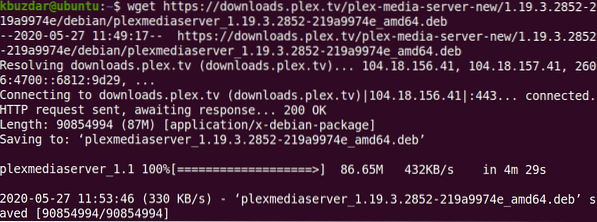
2. Adım: Plex Media Server'ı Kurun
İndirdikten sonraki adım, Plex medya sunucusunu kurmaktır. Bunu yapmak için cd komutunu kullanın. İndirilen dosyanın yerleştirildiği dizine gidin. Ardından, aşağıdaki komutu kullanarak indirilen Plex medya sunucusu paketini sisteminize kurun:
$ sudo dpkg -i plexmediaserver_1.19.3… 2852-219a9974e_amd64.borç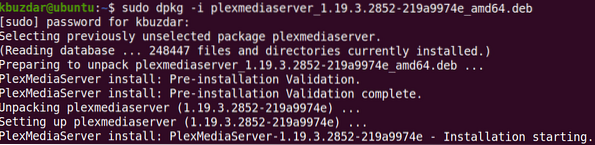
Plex medya sunucusunun sisteminize kurulumu tamamlanana kadar bir süre bekleyin.
Adım 3: Plex Media Server'ı Yapılandırın
Plex medya sunucusu otomatik olarak etkinleştirilir ve kurulumdan hemen sonra çalışmaya başlar. Ancak, bazı durumlarda kurulumdan sonra Plex'i manuel olarak etkinleştirmeniz ve çalıştırmanız gerekecektir. Plex'i aşağıdaki komutlarla yapılandırabilirsiniz:
Önyüklemede Plex medya sunucusunu etkinleştirin:
$ sudo systemctl plexmediaserver'ı etkinleştir.hizmetPlex medya sunucusunu başlatın:
$ sudo systemctl plexmediaserver'ı başlat.hizmetPlex medya sunucusu hizmetinin durumunu doğrulayın:
$ sudo systemctl durumu plexmediaserver.hizmetServis düzgün çalışıyorsa, “Etkin” olarak ayarlanan durumu göreceksiniz.”
4. Adım: Plex Media Server'a Erişin
Plex medya sunucusuna, 32400 Bağlantı Noktası kullanılarak web arayüzü üzerinden erişilebilir ve yapılandırılabilir.
Plex medya sunucusuna, Plex sunucusunun kurulu olduğu sistemden erişmek için tarayıcınızda aşağıdaki adresi açın:
http://localhost:32400/web
Plex medya sunucusu web arayüzü açılacak.
Ağdaki başka bir sistemden Plex medya sunucusu web arayüzüne erişmek için, Plex sunucusunun IP adresini kullanın yerel ana bilgisayar, aşağıdaki gibi:
$ http://plex_server_IP:32400/webPlex sunucusu web arayüzü yüklendiğinde aşağıdaki görünüm görünecektir. Burada, Google, Facebook veya bir e-posta hesabı kullanarak oturum açmanız istenecektir.
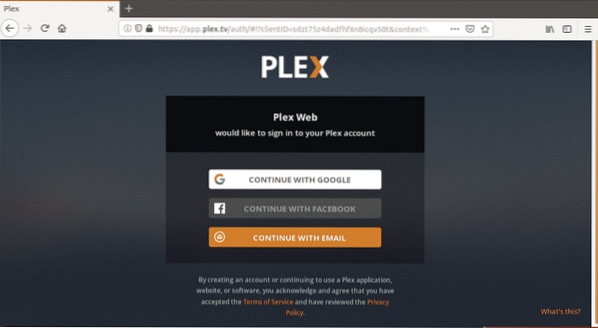
Giriş yaptıktan sonra, Plex'in nasıl çalıştığı hakkında bilgi içeren aşağıdaki sayfayı göreceksiniz. Tıkla ANLADIM! buton.
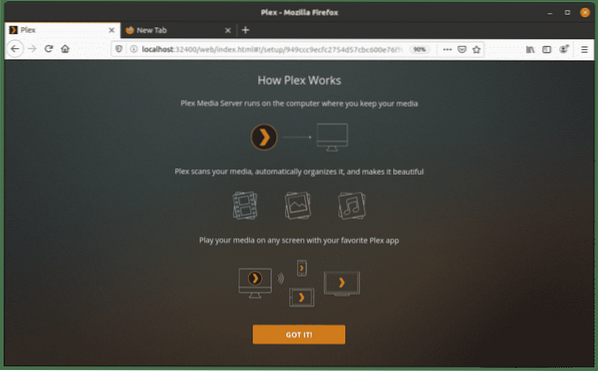
Bir sonraki sayfada, Plex sunucunuz için özel bir ad yazın. kutunun olduğundan emin olun Medyama evimin dışında erişmeme izin ver kontrol edildi. Ardından, tıklayın Sonraki.
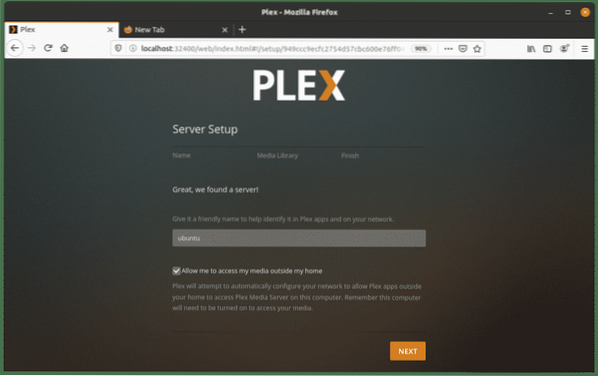
Artık kitaplıklar ekleyebilirsiniz. Tıkla KÜTÜPHANE EKLE buton.
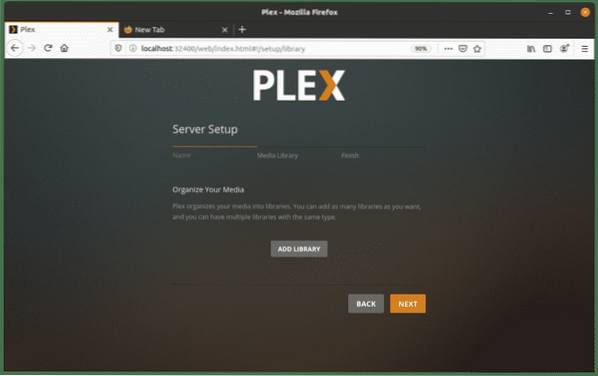
Aşağıdaki açılır pencereden kitaplık türünü seçin ve Sonraki.
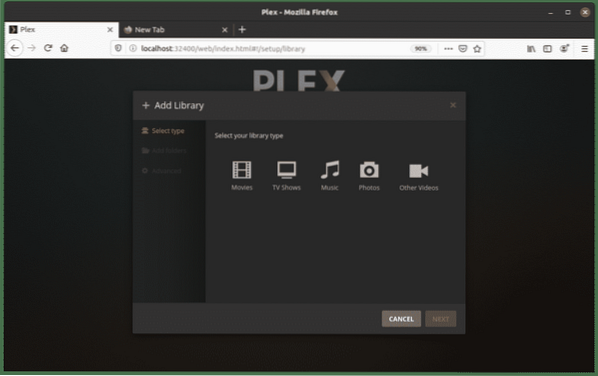
simgesine tıklayarak kitaplığınıza klasör ekleyin MEDYA KLASÖRÜNE GÖZ ATIN buton. Klasörleri ekledikten sonra, EKLE buton.
Bir sonraki ekranda, tıklayın KÜTÜPHANE EKLE buton .
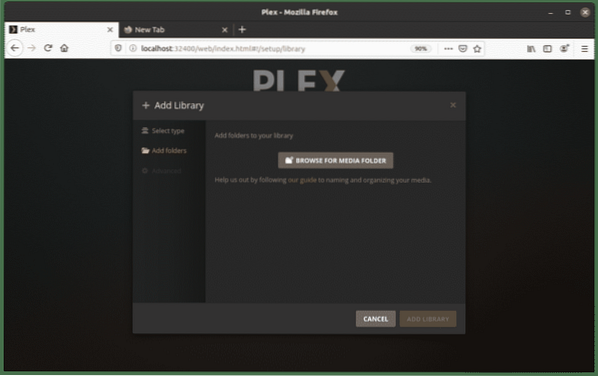
Eklenen kitaplıkları Plex web panosunda görebileceksiniz.
Adım 5: Plex Media Server'ı Güncelleyin
Plex'in yeni bir sürümü yayınlanırsa, aşağıdaki komutları kullanarak yükleyebilirsiniz:
$ sudo uygun güncelleme$ sudo apt-get --only-yükseltme plexmediaserver yükleyin
İstemci Uygulaması ile Plex Media Server'a Erişin
Plex uygulaması, Android, iOS, akıllı TV, Roku, Chromecast ve diğerleri dahil olmak üzere hemen hemen her platform için kullanılabilir. Plex İndirmeleri sayfasına gidin, ardından cihazınız için ilgili uygulamayı indirip yükleyin. İndirildikten sonra, Linux sisteminizde Plex sunucusunu kurmak için kullandığınız hesabı kullanarak uygulamada oturum açın. Artık tüm kitaplıklarınıza ve medya içeriğinize Plex istemci uygulamasından erişebileceksiniz.
Sonuç
hepsi bu kadar! Plex ile tüm filmlerinizi, şovlarınızı, videolarınızı ve fotoğraflarınızı tek bir yerde saklayabilir ve bunlara herhangi bir cihazdan, her yerden erişilebilir hale getirebilirsiniz. Bu yazıda Ubuntu 20 üzerinde bir Plex medya sunucusunun nasıl kurulacağını ve kurulacağını öğrendiniz.04.
 Phenquestions
Phenquestions


